Einrichten von Rollenmaterial
Wenn Sie die Rollenbasis nicht verwenden, schneiden Sie die für das Schneiden benötigte Menge vorher von der Rolle ab und legen Sie sie als flaches Material ein.Einrichten von flachem Material
1. Einlegen von Rollenmaterial
Legen Sie das Rollenmaterial mithilfe der Rollenbasis in das Gerät ein.
| Erforderliches Teil |
|---|
| |
| Rollenbasis |
Legen Sie das Rollenmedium korrekt ein.
Andernfalls kann das Medium herunterfallen und Verletzungen verursachen.
Das Rollenmedium wiegt ca. 5 kg.
Um Verletzungen zu vermeiden, gehen Sie vorsichtig mit dem Rollenmedium um.
Laden Sie niemals Medien mit einem Gewicht von über 5 kg.
Es kann sein, dass das Gerät diesem Gewicht nicht standhält und umkippt oder das Medium deshalb herunterfällt.
-
Vergewissern Sie sich, dass der Ladehebel abgesenkt ist.
-
Befestigen Sie die Rollenbasis am Gerät.
Halten Sie das Ende des Geräts beim Anheben fest.
-
Legen Sie das Rollenmaterial auf die Rollenbasis.
Legen Sie das Rollenmaterial () so ein, dass die Bereiche (A), die über den linken und rechten Rand der Rollenbasis () hinausragen, gleich sind.
VORSICHTLegen Sie das Rollenmedium korrekt ein.
Andernfalls kann das Medium herunterfallen und Verletzungen verursachen.
-
Ziehen Sie etwas mehr Material von der Rolle ab, als verwendet werden soll, und führen Sie es von hinten nach vorn in das Gerät ein.
WICHTIG
Spannen Sie das herausgezogene Material nicht zu stark. Es soll etwas Spiel haben. Wenn Sie das Material einlegen, ohne etwas Spiel zu lassen, kann das Material nicht richtig zugeführt werden.
-
Bewegen Sie die Pinch Roller zu den Kanten des Materials und in die Kornmuster.
Positionieren Sie die Pinch Roller so, dass sie jeweils 25 mm oder mehr () von der Innenseite der linken bzw. rechten Kante des Materials entfernt sind.
AnmerkungPerforiertes Material, dass über ein Kettenrad zugeführt wird, hat an jeder Kante Perforationen für die Materialzuführung. Wenn die Pinch Roller über den Perforationen positioniert sind, kann das Material nicht korrekt zugeführt werden. Wenn Sie solches Material mit dem Gerät verwenden: Platzieren Sie die Pinch Roller nicht in der Nähe der Perforationen.
-
Richten Sie die linke Kante des Materials so aus, dass sie ungefähr parallel zur Hilfslinie liegt ().
Abbildung 1. Blick von oben auf das Gerät -
Anheben des Ladehebels.
Das Material wird fixiert.
Unter dem folgenden Link finden Sie ein Referenzvideo zu diesem Verfahren.
Loading Roll Material2. Auswahl der Materialart
-
Schalten Sie das Gerät ein.
Der in der folgenden Abbildung gezeigte Bildschirm wird angezeigt.
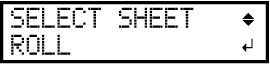
-
Drücken Sie [▲] oder [▼], um "ROLL" oder "EDGE" auszuwählen.
Wenn "EDGE" ausgewählt und eingestellt ist, werden ca. 15 mm () von der Oberkante des Materials für den Rand reserviert. Wenn
"ROLL" ausgewählt und eingestellt ist, wird kein Rand reserviert. -
Drücken Sie [ENTER].
Der Schneidschlitten fährt zum linken Rand. Auf dem Display wird dann die schneidbare Breite angezeigt.
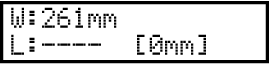
3. Materialzuführung prüfen
Schieben Sie das Material vor dem Schneiden nach vorn und vergewissern Sie sich, dass es sich normal zuführen lässt.
Wenn Sie mit dem Schneiden beginnen, ohne die Materialzuführung zu überprüfen, kann das Material während des Schneidens verrutschen oder die Schnittqualität kann sich durch falsche Zuführung verschlechtern.
-
Drücken Sie mehrmals [MENU], um zum folgenden Display zu gelangen.
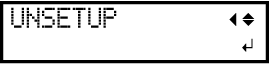
-
Drücken Sie [▼], um zum folgenden Display zu gelangen.
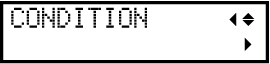
-
Drücken Sie [▶], dann [▲], um zum unten angezeigten Display zu gelangen.
Das unten dargestellte Display wird angezeigt.
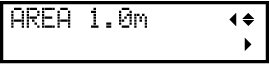
- Drücken Sie [▶].
-
Drücken Sie [▲][▼], um die für die Schnittdaten erforderliche Materiallänge einzustellen.
Damit die Sandwalze das Material vorwärts transportieren kann, müssen am Anfang und am Ende des Schneidebereichs Ränder gelassen werden. Es ist ratsam, einen Wert einzustellen, der etwa 0,2 m länger ist als die erforderliche Materiallänge.
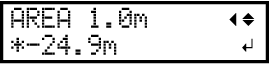
-
Drücken Sie [ENTER].
Die eingestellte Länge des Materials wird nach vorn ausgegeben und dann sofort zurückgezogen und wieder aufgenommen.
Wenn das Material von den Andruckrollen rutscht, drücken Sie [PAUSE], um den Betrieb zu stoppen.
Senken Sie den Ladehebel, nehmen Sie das Material heraus und führen Sie die Einrichtung nochmals von Anfang an durch. - Drücken Sie [MENU], um zum ursprünglichen Display zurückzukehren.